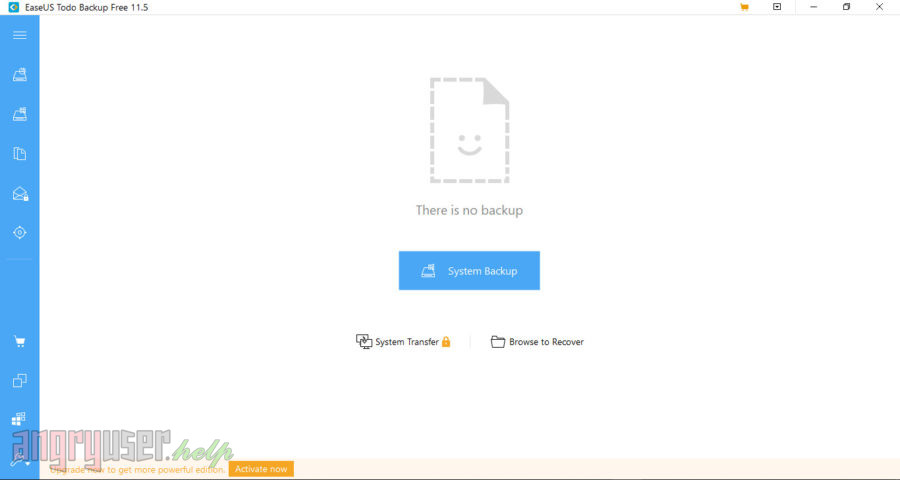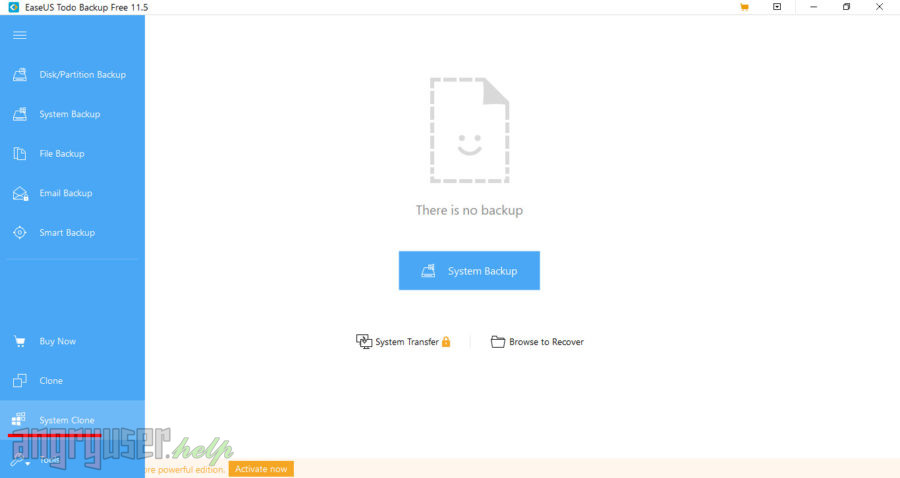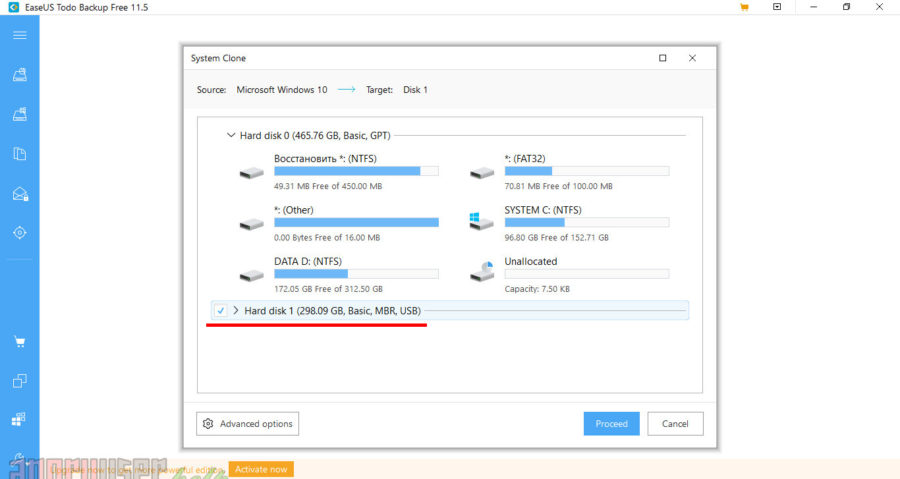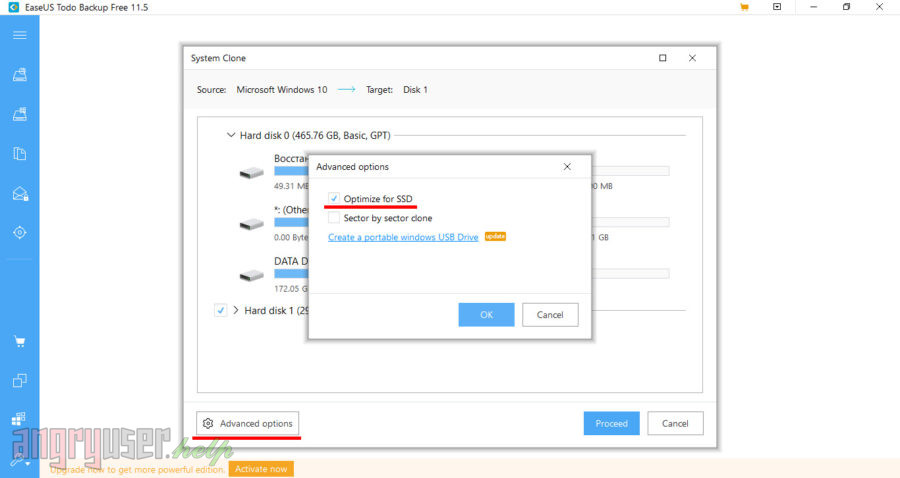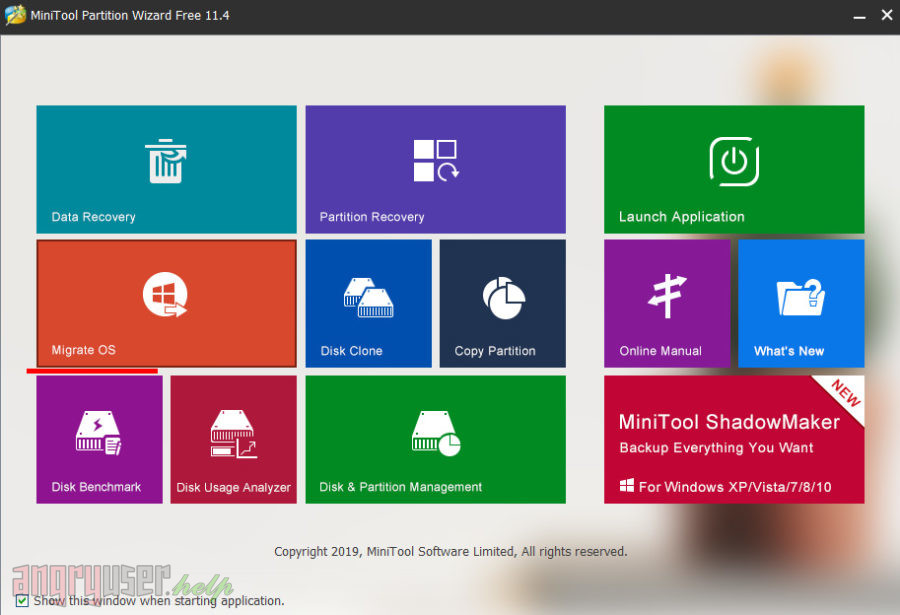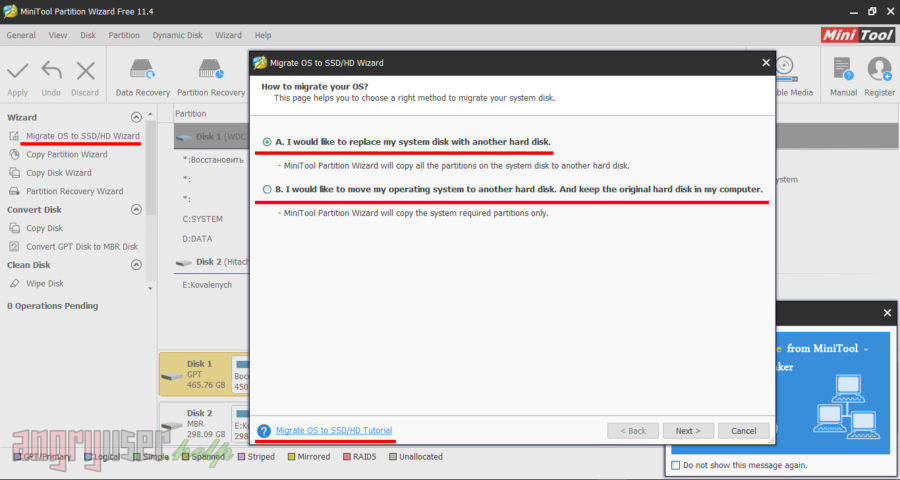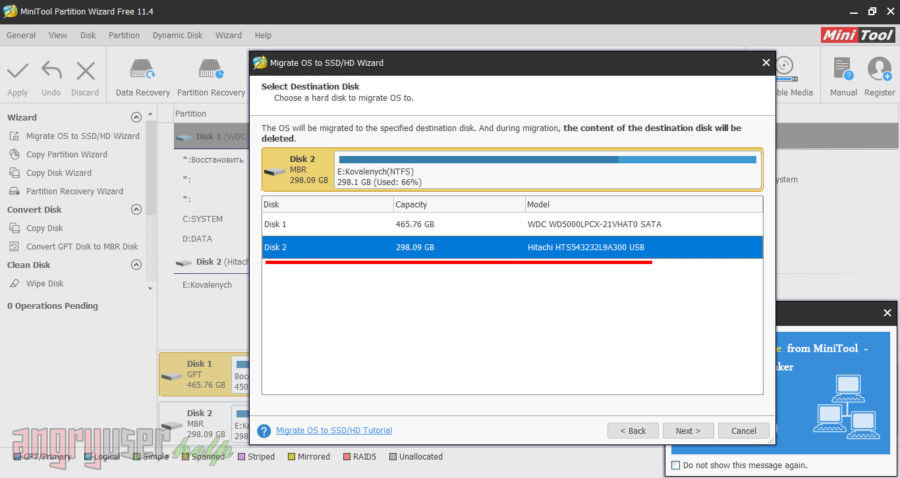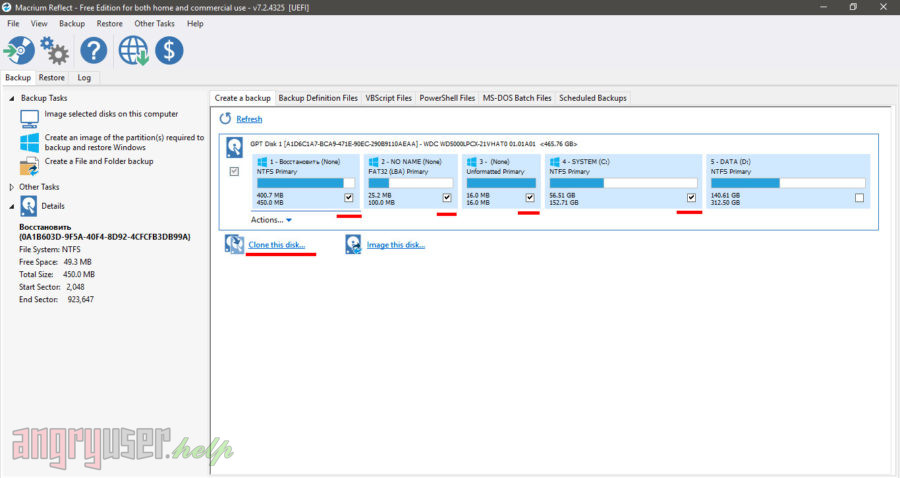Установка SSD-диска на замену или в помощь стандартному HDD – один из самых простых и распространенных способов апгрейда ПК. Однако одним приобретением накопителя все не ограничивается. Чтобы ощутить прирост производительности, нужно еще перенести на него операционную систему. И в этом нам поможет парочка троечка программ от сторонних разработчиков, которые на создании бэкапов, клонировании и миграции собаку съели.
Имейте в виду, что клонирование системы удалит все данные на диске, на который производится запись.
ToDo Backup Free
Продукт от компании EaseUS. Распространяется бесплатно, однако русский язык не поддерживает. Имеется встроенный мастер, который поможет в несколько кликов мышки перенести систему на новый накопитель, будь то SSD или HDD. Скачать программу можно здесь. А вот, как она выглядит:
Чтобы запустить мастер миграции ОС, выберите пункт меню «System clone» внизу слева и далее следуйте указаниям мастера.
Выберите целевой диск, то есть тот, на который будет скопирована текущая система.
В разделе «Advanced options» отметьте галочкой пункт «Optimize for SSD», как показано на рисунке ниже.
Щелкните «Proceed» и дождитесь завершения процесса.
Теперь вы можете загружаться с SSD, а HDD изъять или использовать в качестве дополнительного файлового хранилища.
MiniTool Partition Wizard Free
Еще одна программа на английском языке, которая осуществляет миграцию ОС на бесплатной основе. Доступна здесь. Чтобы запустить процесс, в окне приветствия нажмите «Migrate OS».
Далее в открывшемся окне мастера выберите подходящий пункт, основываясь на том, будете ли вы впоследствии извлекать старый HDD (вариант A) или оставите его в качестве дополнительного (вариант B). Вы также можете ознакомиться с руководством пользователя и рекомендациями разработчиков (на английском языке), щелкнув по ссылке «Migrate OS to SSD/HD Tutorial» внизу слева.
На следующем шаге выберите диск, на который будет осуществляться перенос операционной системы.
Щелкните «Next» и «Apply», чтобы запустить процесс миграции.
Macrium Reflect
Утилита с непривычной установкой. Не пугайтесь! Сначала необходимо скачать агент, который затем загрузит все необходимые файлы с серверов разработчика. Далее вы сможете установить уже саму программу.
После запуска Macrium Reflect в главном окне отметьте галочками те разделы диска, которые вы хотели бы перенести на новый накопитель. Щелкните «Clone this disk».
В следующем окне выберите диск назначения, куда будут клонированы системные файлы, после чего нажмите «Next». Дальнейшие действия программа выполнит автоматически.
П.С. Какую бы программу для миграции ОС вы ни выбрали, по завершении ее работы не забудьте установить новый SSD в качестве основного загрузочного в настройках BIOS/UEFI.